换手机后微信聊天记录怎么转到新手机上,现如今手机成为了我们日常生活中不可或缺的一部分,换手机已经成为了很多人的常规操作,然而在换手机后,很多人都面临着一个问题:如何将微信聊天记录转移到新手机上?微信作为目前最流行的社交软件之一,我们与亲朋好友之间的沟通记录几乎都保存在其中。能够将微信聊天记录同步到新手机上,对于许多人来说是非常重要的。到底有哪些方法可以实现这个目标呢?在本文中我们将探讨换手机后如何将微信聊天记录转移到新手机上,并提供一些实用的解决方案。
微信聊天记录如何同步到新手机
具体步骤:
1.首先拿出新旧两部手机,保证两部手机处在同一个网络环境中。注意这一点很重要,否则即便是执行下面的操作也是无用功。

2.首先在旧手机微信我的页面菜单中点击选择【设置】。
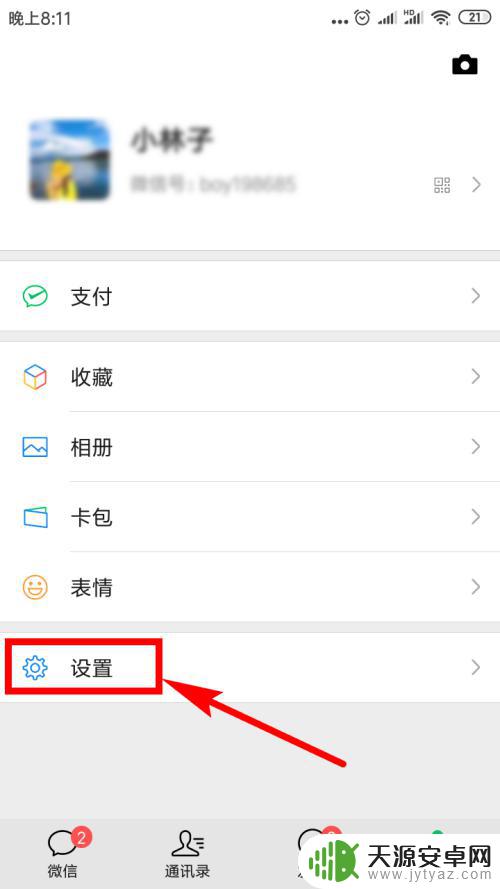
3.然后在微信的设置列表里点击【聊天】选项。
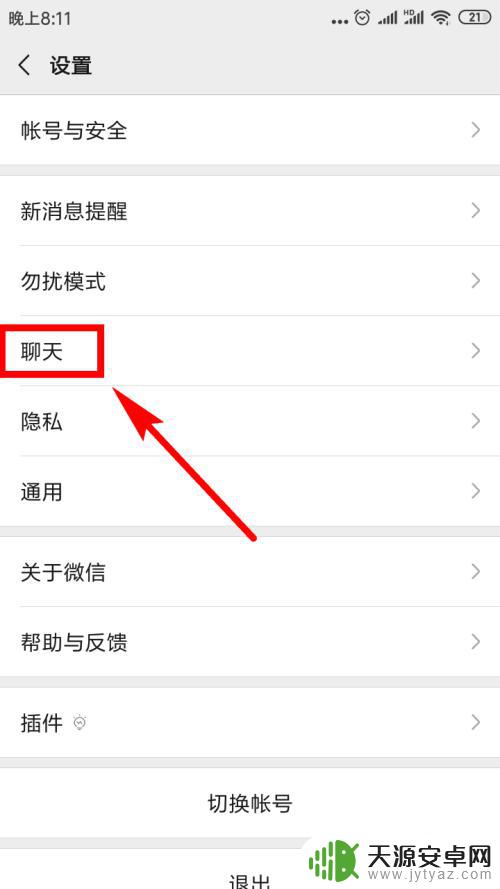
4.接着在聊天页面上找到并点击【聊天记录备份与迁移】选项。
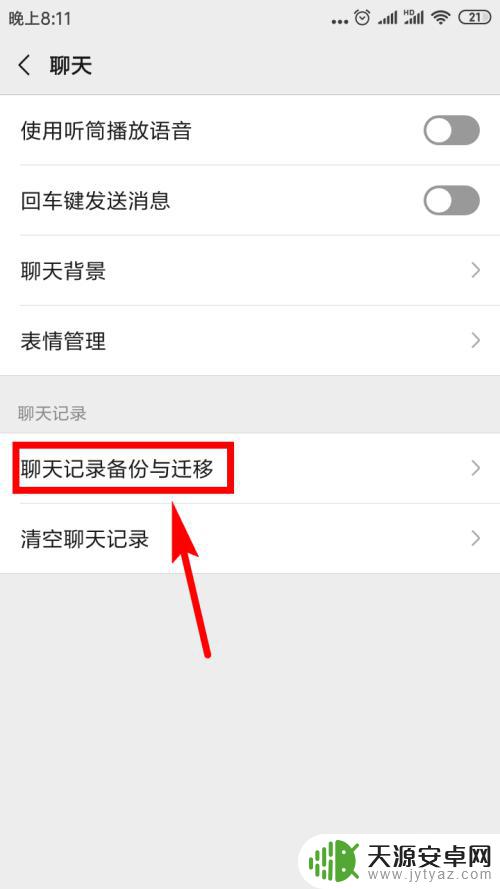
5.紧接着,在新跳出的页面上点击第一个选项——【迁移聊天记录到另一台设备】。
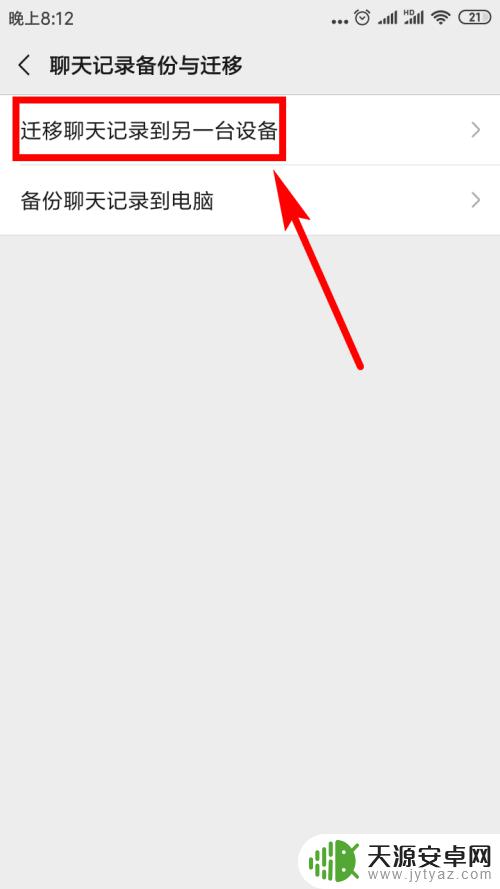
6.在新的页面中,我们可以看到有一个绿色的【选择聊天记录】按钮,点击该按钮。
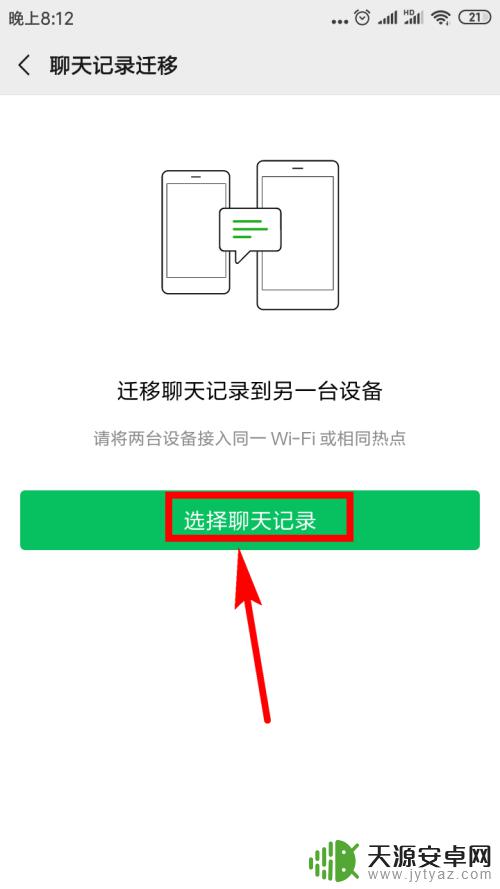
7.在下面的页面中我们便可以看到所有的微信联系人了,你想转移谁的就在这个联系人的后面点击复选框。对其勾选便可。如果嫌一个一个选择太麻烦的话,可以点击全选。
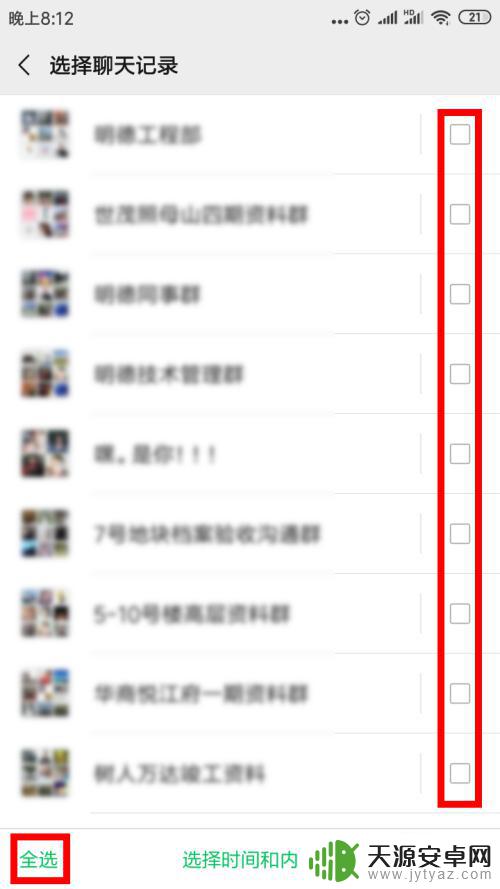
8.然后点击【完成】。
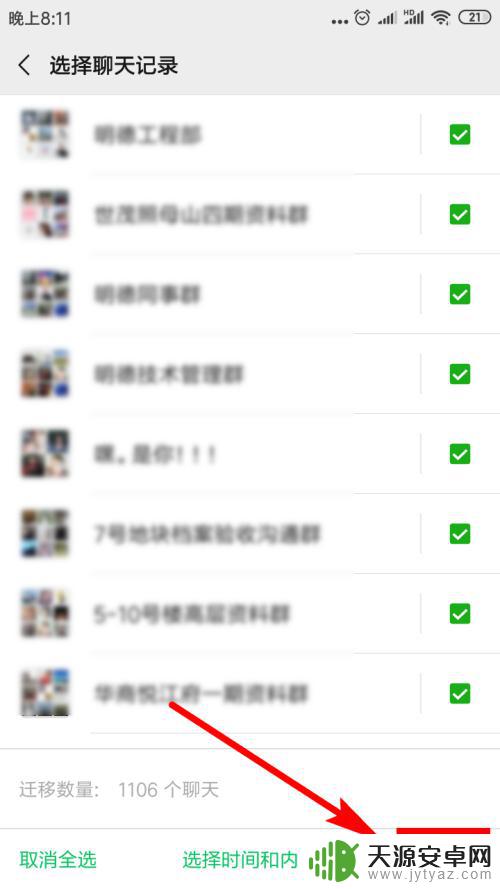
9.然后在弹出的提示窗口中点击【确定】
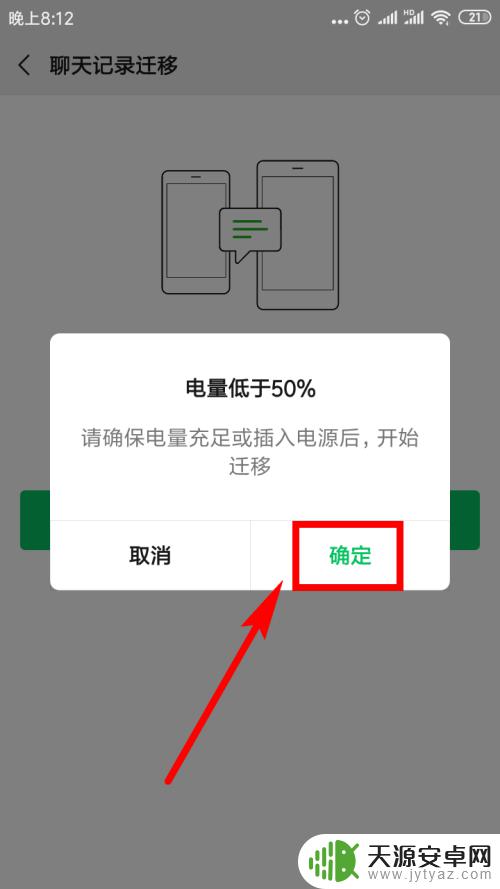
10.接下来我们在旧手机上便能看到一个二维码,用新手机登录同一个微信号。用该微信扫描此二维码便可开始转移了,我们只需等待转移完成便可。
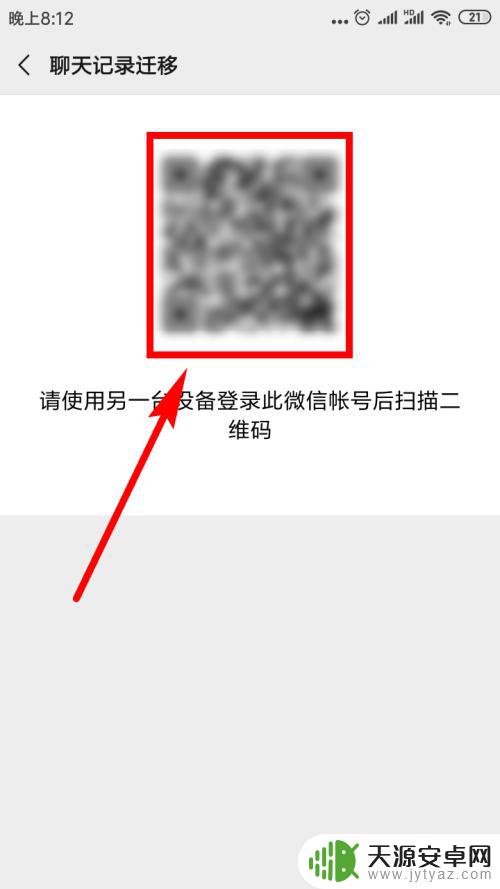
11.这样新手机便开始接收原微信的聊天记录了,在页面中会显示进度。

12.当传递完成后,我们点击旧手机上的【完成】,即便是新手机没有全部接收完成也可以点击该按钮。
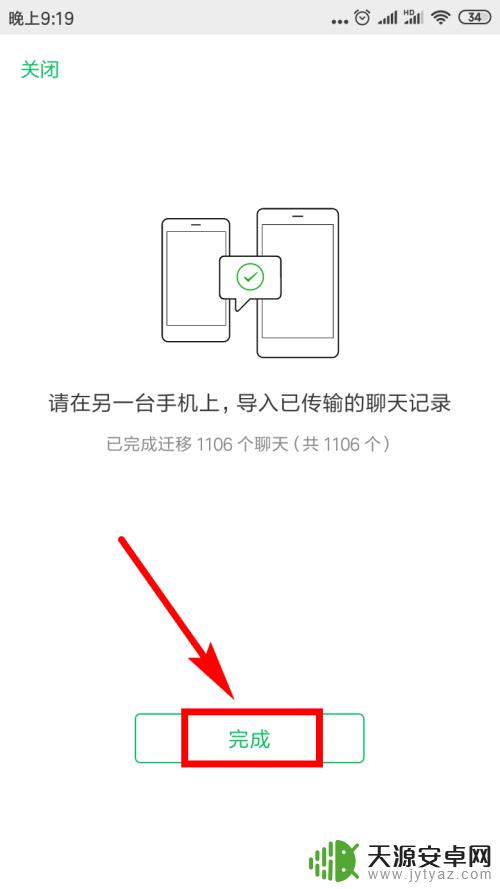
以上就是在换手机后如何将微信聊天记录转移到新手机上的全部内容,如果您也遇到了这种情况,不妨根据本文所介绍的方法来解决,希望这篇文章能对您有所帮助。










